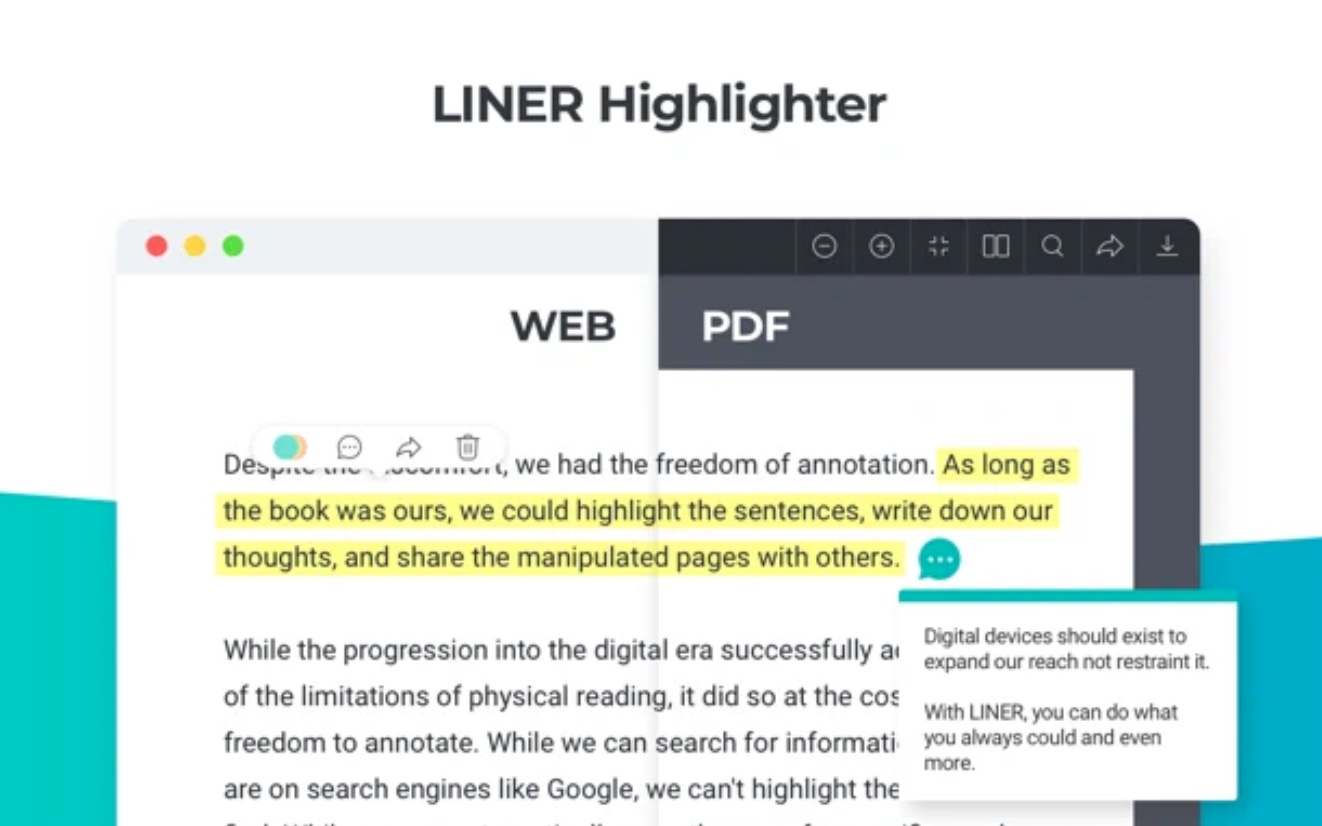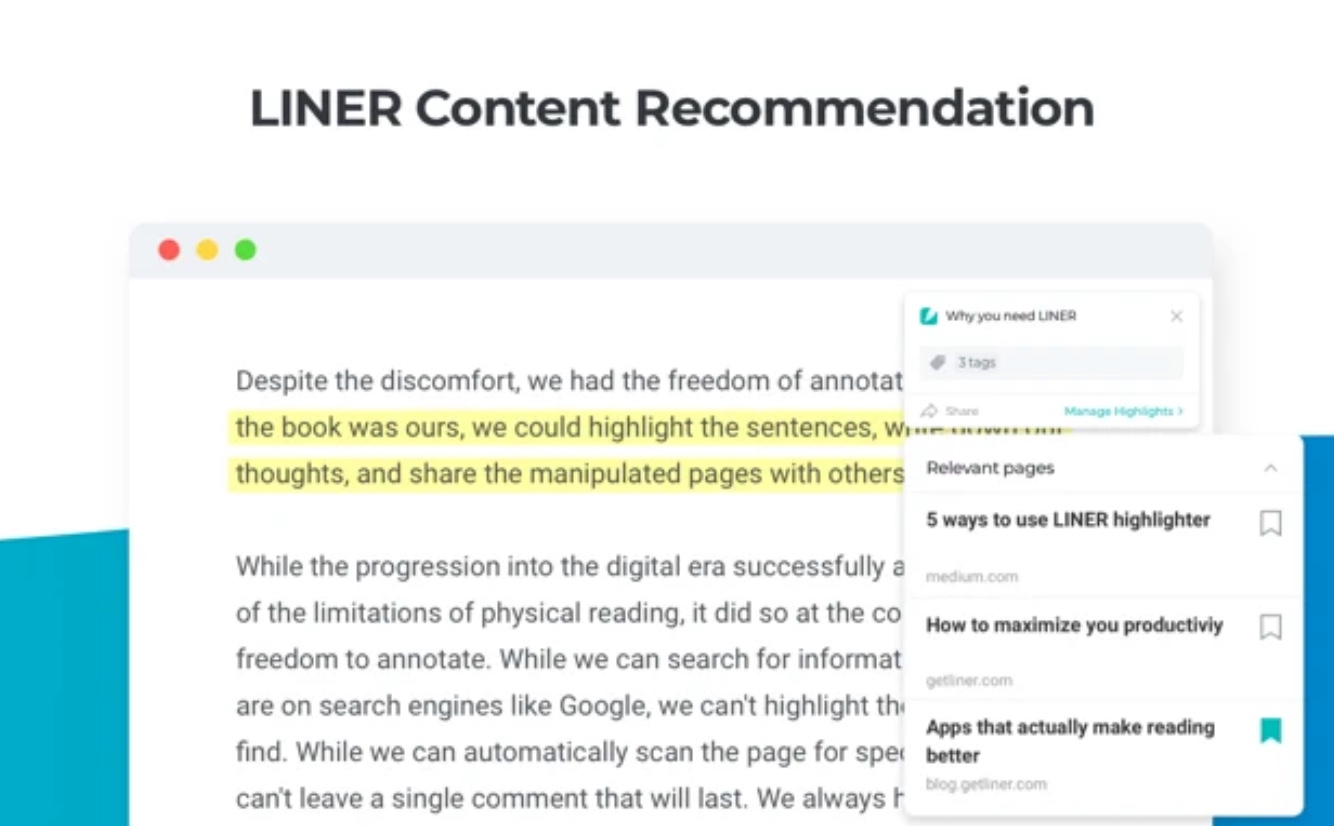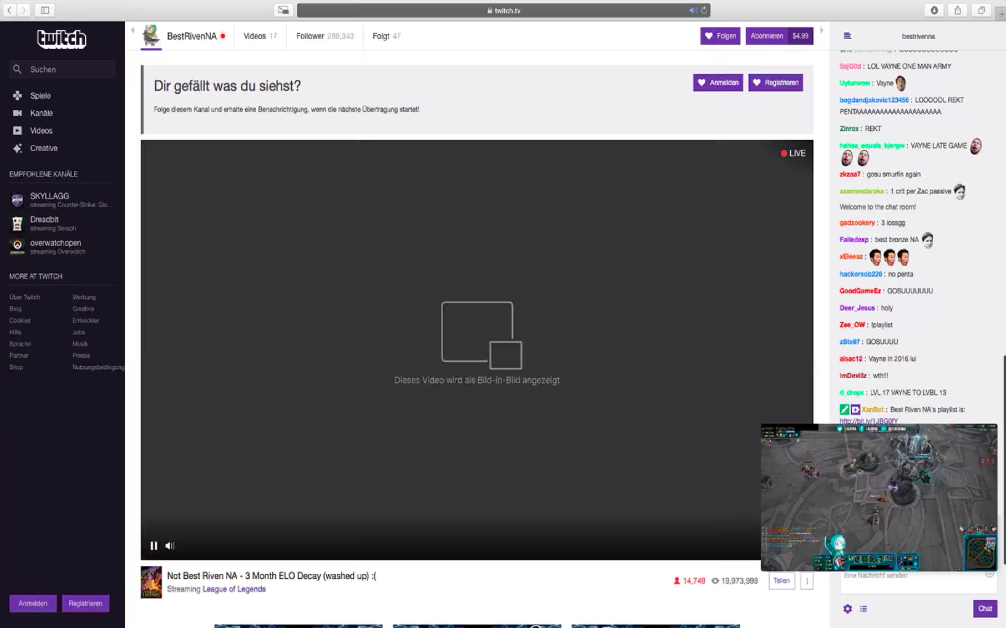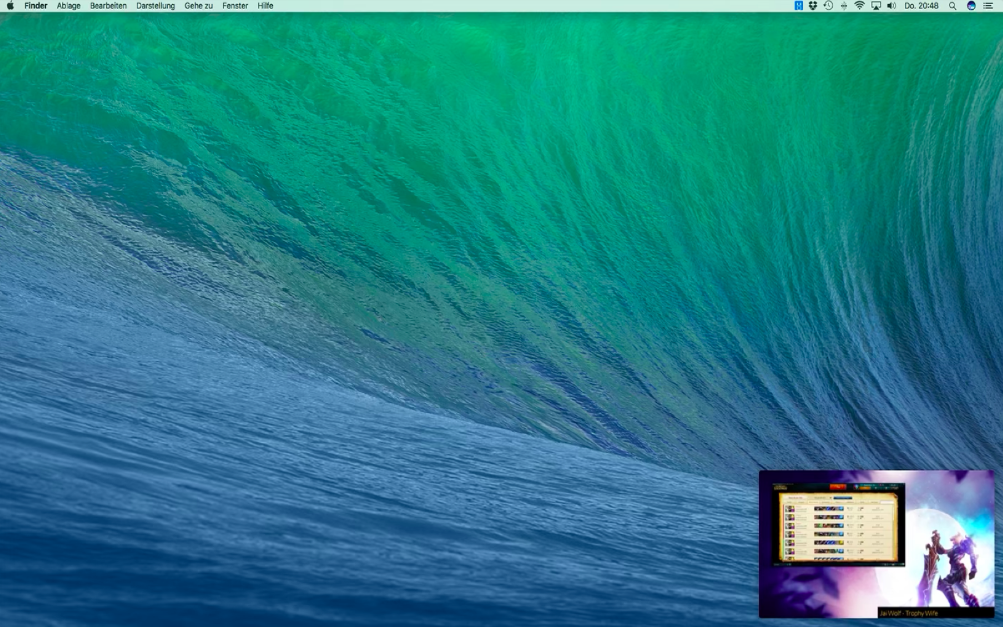Google Chrome веб-шолғышына арналған әртүрлі кеңейтімдердің бірқатар ұсыныстарынан кейін біз сізге Safari үшін пайдалы және қызықты кеңейтімдер бойынша кеңестер береміз. Бүгінгі мақалада біз сізге интернетті шолуға немесе суреттегі сурет режимінде ойнауға арналған кеңейтімдер туралы кеңестер береміз.
Болуы мүмкін сізді қызықтырады

LINER - табу және бөлектеу
LINER - Discover және Highlight кеңейтімінің көмегімен жылдамырақ, тиімдірек іздеуге, әртүрлі веб-беттердің маңызды бөліктерін бөлектеуге немесе Mac компьютеріңіздегі Safari шолғышының ортасында интернетті шолу кезінде басқа LINER платформасының пайдаланушылары белгілеген мазмұнды табуға болады. Осы кеңейтімнің көмегімен кез келген мазмұнды бөлектеуге, сақтауға және одан әрі басқаруға, сондай-ақ пікірлер қосуға болады.
LINER – Discover & Highlight кеңейтімін осы жерден тегін жүктеп алуға болады.
Hush Nag блокаторы
Hush Nag Blocker деп аталатын кеңейтімнің арқасында сіз Mac компьютеріңіздегі Safari жүйесінде интернетті cookie файлдары мен үшінші тарап бақылау құралдарын мақұлдау туралы тітіркендіргіш сұрауларсыз тыныш, қауіпсіз шарлай аласыз. Hush Nag Blocker - бұл жылдам, қауіпсіз және сенімді кеңейтім, ол сіздің жеке деректеріңізге ешқандай жолмен қол жеткізе алмайды және құрылғыңызда із қалдырмайды. Кеңейтімді жай ғана орнатқаннан кейін сізге басқа параметрлерді немесе теңшеулерді жасаудың қажеті жоқ.
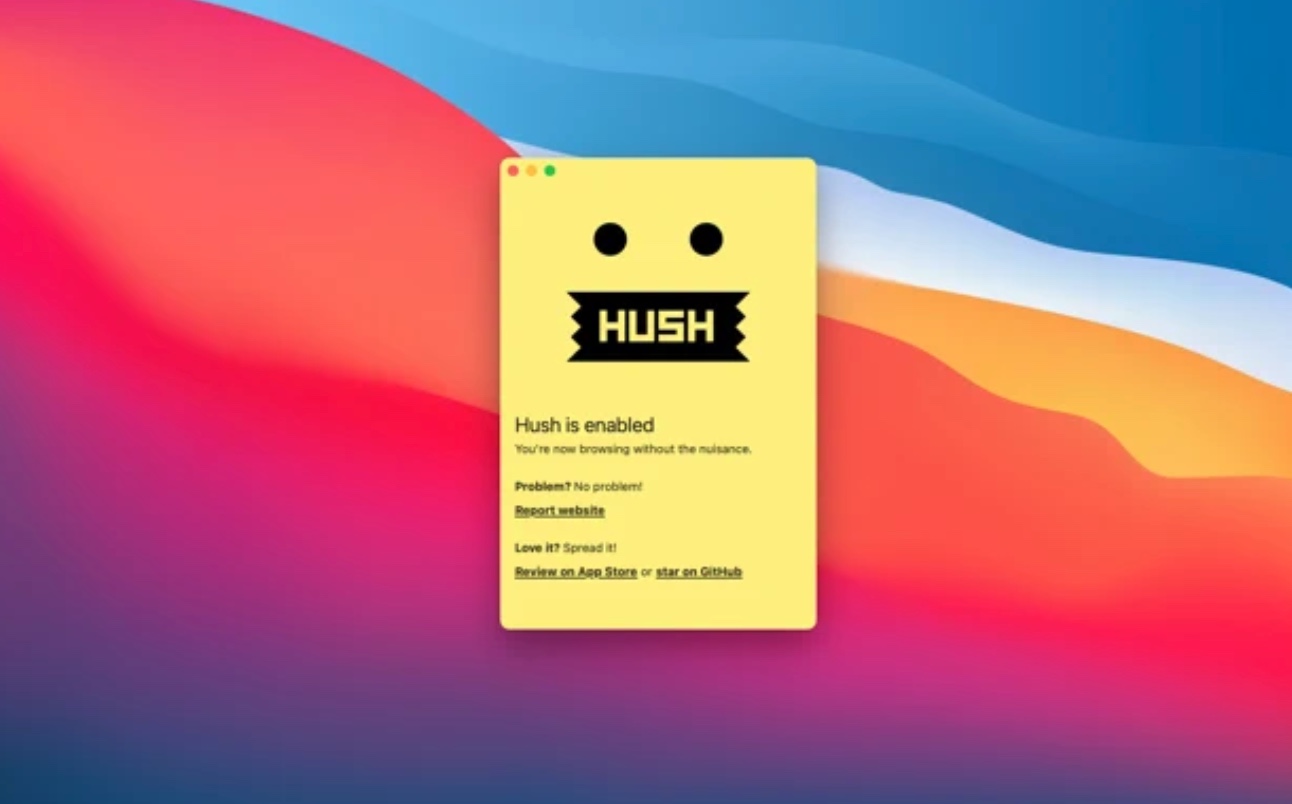
Hush Nag Blocker кеңейтімін осы жерден тегін жүктеп алуға болады.
Кілтсөз бойынша іздеу
Кілтсөзді іздеу деп аталатын кеңейтім басқа іздеу құралдарын пайдаланбай Mac компьютеріңіздегі Safari бағдарламасында интернетті оңай, жылдам және тиімді шолуға мүмкіндік береді. Бұған қоса, бұл кеңейтім Wikipedia немесе WolframAlpha сияқты платформалармен жақсы жұмыс істейді және төте жолдарды пайдалануға мүмкіндік береді. Кілтсөзді іздеу көмегімен сіз әртүрлі есептеулерді жасай аласыз, таңдалған веб-сайттардың функционалдығын біле аласыз және т.б.
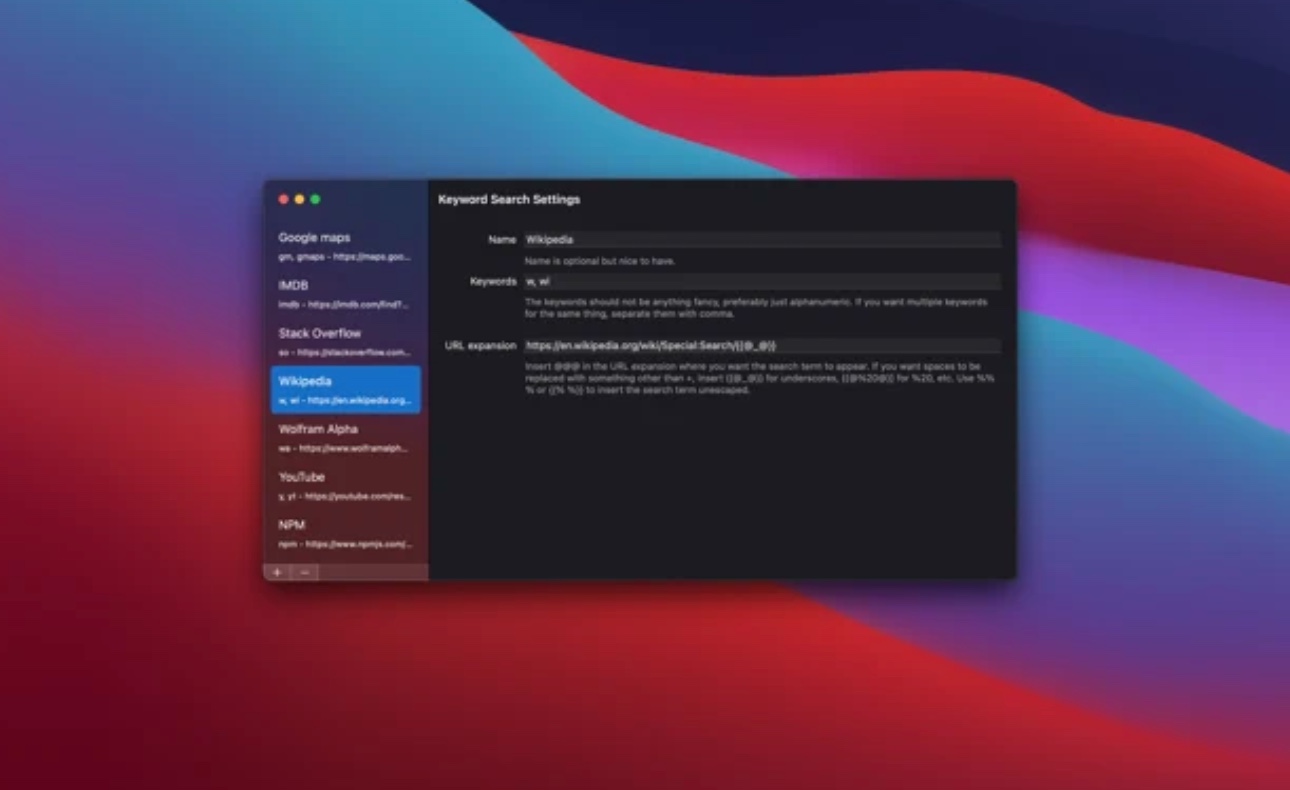
Мұнда кілтсөз іздеу кеңейтімін тегін жүктеп алуға болады.
PiPiFier - әрбір дерлік бейнеге арналған PiP
Мысалы, YouTube сайтында бейнелерді «Суреттегі сурет» режимінде көруді бастау қиын емес (бейнені тінтуірдің оң жақ түймешігімен нұқыңыз, содан кейін бейне терезесінің басқа жерінде тінтуірдің оң жақ түймешігімен қайтадан басыңыз және «Суреттегі суретті бастау» опциясын таңдаңыз) , басқа серверлерде кейде мәселе болуы мүмкін. Бақытымызға орай, Safari үшін PiPifier деп аталатын кеңейтім бар. Осы кеңейтімнің арқасында сіз Safari түріндегі веб-сайттардан бейнелерді «Суреттегі сурет» режимінде көре аласыз.